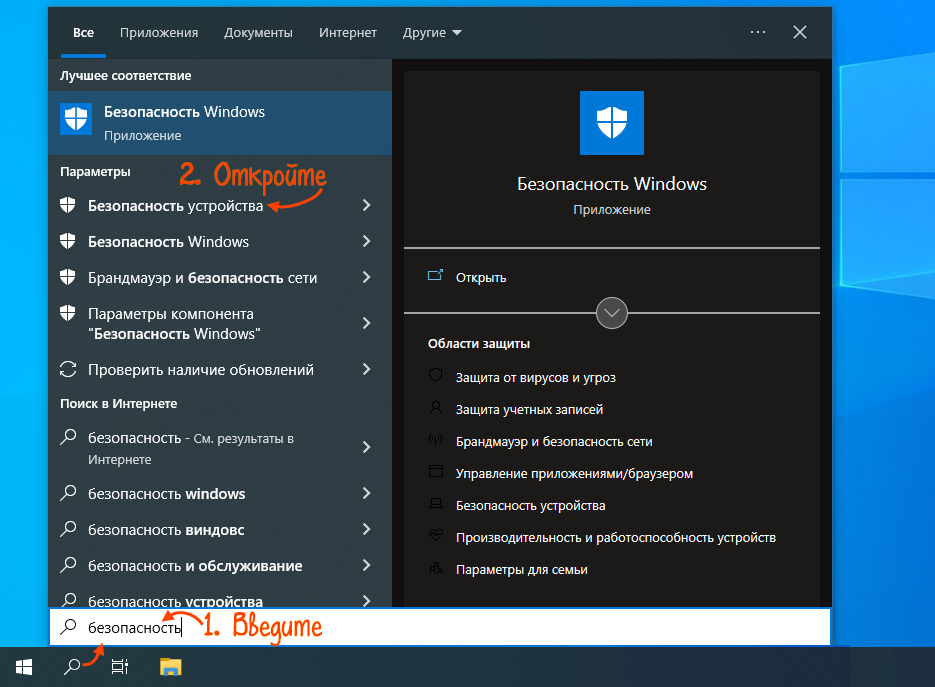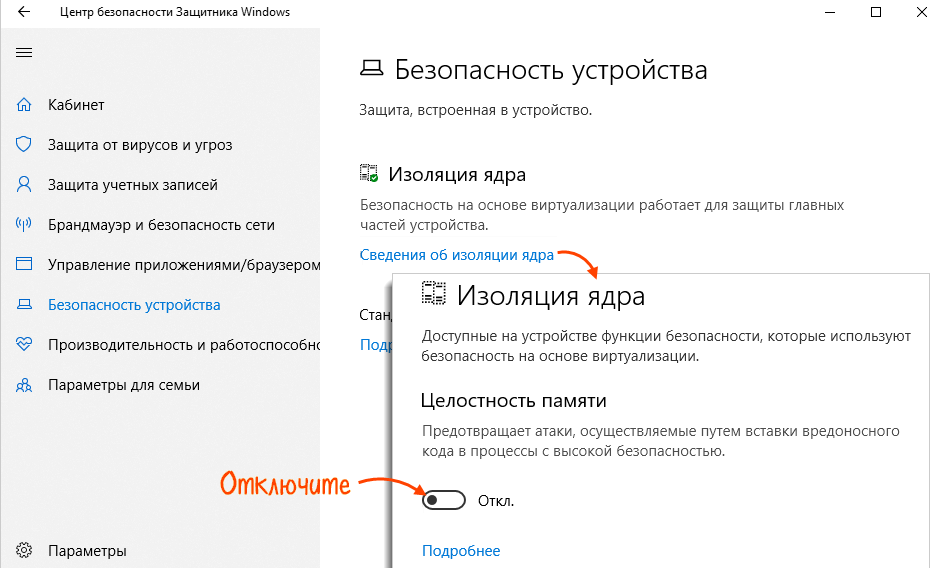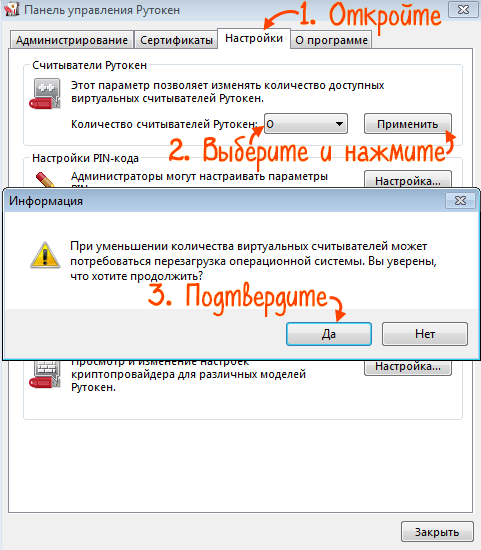Носитель подключен к компьютеру, но не отображается в панели управления Рутокеном. В «Диспетчере устройств» у Rutoken S и Aktiv Co. IFD Handler отображается восклицательный знак. В свойствах устройства — ошибка «Не удалось загрузить драйвер этого устройства».

Причина
Некорректно работает драйвер.
Решение
Порядок действий зависит от модели рутокена.
- В строке поиска введите «Безопасность» и выберите «Безопасность устройства».
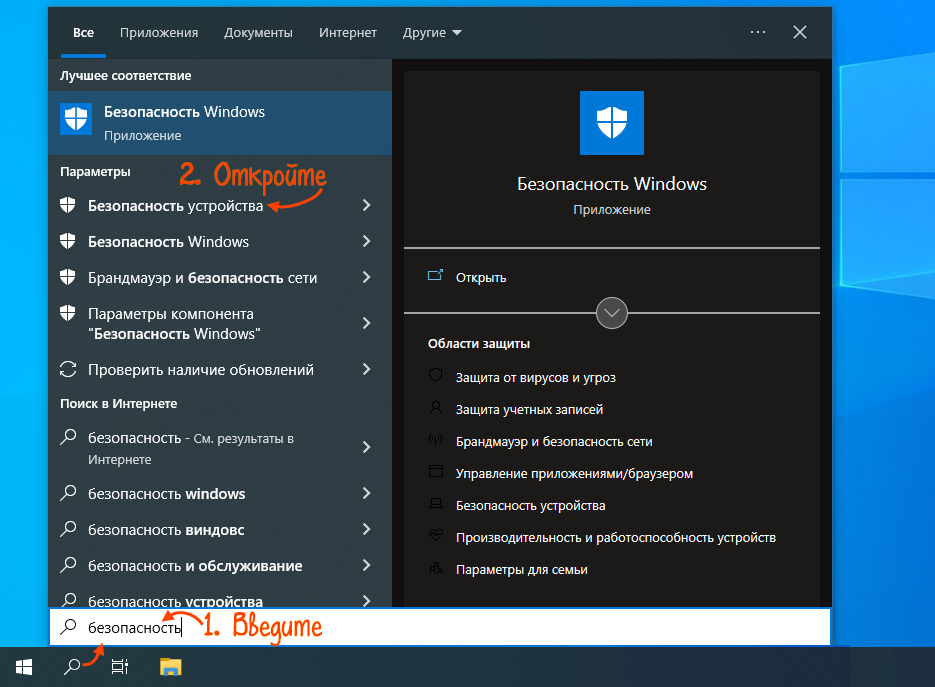
- В блоке «Изоляция ядра» нажмите «Сведения об изоляции ядра».
- Передвиньте переключатель «Целостность памяти» влево.
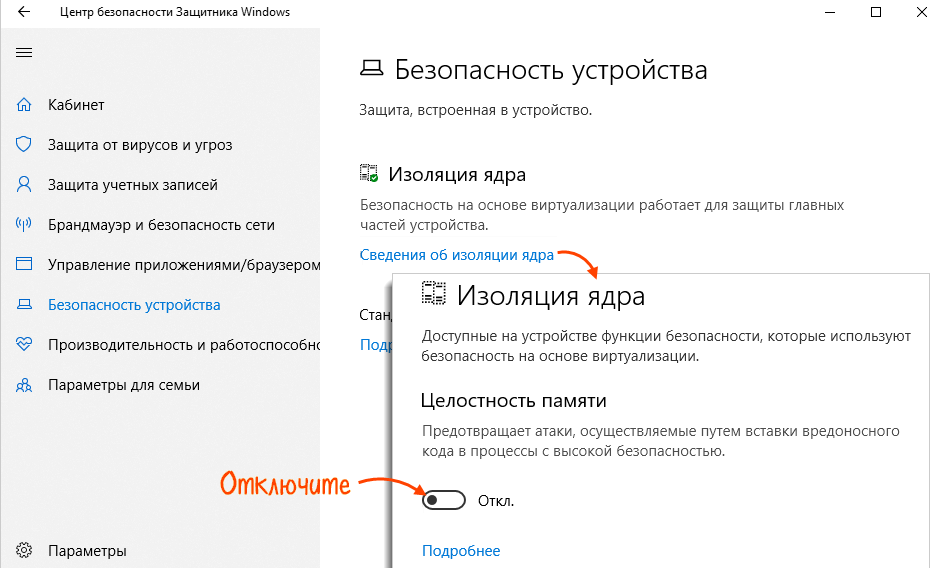
- Перезагрузите компьютер.
Рутокен S — устаревшая модель. Рекомендуем заменить его на более современную: Рутокен Lite или Рутокен ЭЦП 3.0. Для замены устройства свяжитесь с менеджером.
- Откройте «Пуск/Панель управления/Панель управления Рутокен».
- Перейдите на вкладку «Настройки».
- В поле «Количество считывателей Рутокен S» выберите «0» и кликните «Применить». В предупреждении нажмите «Да».
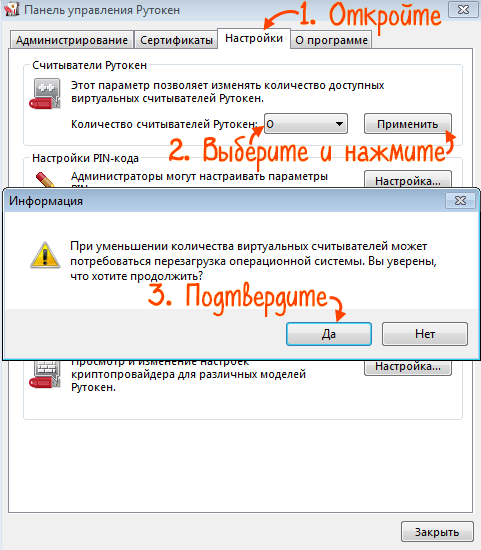
- Закройте панель управления рутокеном и перезагрузите компьютер.
Если предложенное решение не помогло, удалите драйвер рутокена и установите заново через командную строку по инструкции производителя.
Нашли неточность? Выделите текст с ошибкой и нажмите ctrl + enter.